常用操作
系统命令
查看主机名
hostname修改主机名(重启后无效)
hostname yang修改主机名(重启后永久生效)
vi /ect/sysconfig/network修改IP(重启后无效)
ifconfig eth0 192.168.12.22修改IP(重启后永久生效)
vi /etc/sysconfig/network-scripts/ifcfg-eth0查看系统信息
uname -a
uname -r查看ID命令
id -u
id -g- 查看有谁在线(哪些人登陆到了服务器)
who 查看当前在线
last 查看最近的登陆历史记录 日期
date
date +%Y-%m-%d
date +%T
date +%Y-%m-%d” “%T日历
cal 2017查看文件信息
file filename挂载硬盘
mount
umount
加载windows共享
mount -t cifs //192.168.1.100/tools /mnt查看文件大小
du -h
du -ah查看分区
df -hssh
ssh hadoop@192.168.1.1关机
shutdown -h now /init 0
shutdown -r now /reboot重启
reboot
路径的切换
进入到用户根目录
cd ~ 或 cd查看当前所在目录
pwd进入到user用户根目录
cd ~user返回到原来目录
cd -返回到上一级目录
cd ..
文件系统操作
- ls / 查看根目录下的子节点(文件夹和文件)信息
- ls -al -a是显示隐藏文件 -l是以更详细的列表形式显示
创建文件
- touch somefile.1 创建一个空文件
- echo “i miss you,my baby” > somefile.2 利用重定向“>”的功能,将一条指令的输出结果写入到一个文件中,会覆盖原文件内容
- echo “huangxiaoming ,gun dan” >> somefile.2 将一条指令的输出结果追加到一个文件中,不会覆盖原文件内容
- cat a.txt > b.txt 将一个文件的内容复制到里另一个文件中
追加内容 - cat a.txt >> b.txt
创建文件夹
- mkdir aaa 这是相对路径的写法
- mkdir -p aaa/bbb/ccc -p代表会创建所有不存在的文件夹
- mkdir /data 这是绝对路径的写法
删除文件夹
- rmdir 可以删除空目录
- rm -r aaa 可以把aaa整个文件夹及其中的所有子节点全部删除
- rm -rf aaa 强制删除aaa
移动文件
- mv a.txt /ect/
改名
- mv b.txt a.txt
移动并改名
- mv a.txt ../b.txt
复制并改名
- cp a.txt /etc/b.txt
查找
find -name “*.java” 将目前目录及其子目录下所有扩展名是java的文件列出来。
find -name *.java 查找当前目录下扩展名是java 的文件
查看文件内容
- cat somefile 一次性将文件内容全部输出(控制台)
- more somefile 可以翻页查看, 下翻一页(空格) 上翻一页(b) 退出(q)
- less somefile 可以翻页查看,下翻一页(空格) 上翻一页(b),上翻一行(↑) 下翻一行(↓) 可以搜索关键字(/keyword)
- tail -10 install.log 查看文件尾部的10行
- tail -f install.log 小f跟踪文件的唯一inode号,就算文件改名后,还是跟踪原来这个inode表示的文件
tail -F install.log 大F按照文件名来跟踪
head -10 install.log 查看文件头部的10行
文件权限的操作
linux文件权限的描述格式解读
drwxr-xr-x (也可以用二进制表示 111 101 101 –> 755)
d:标识节点类型(d:文件夹 -:文件 l:链接)
- r:可读 w:可写 x:可执行
- 第一组rwx: 表示这个文件的拥有者对它的权限:可读可写可执行
- 第二组r-x: 表示这个文件的所属组对它的权限:可读,不可写,可执行
- 第三组r-x: 表示这个文件的其他用户(相对于上面两类用户)对它的权限:可读,不可写,可执行
- 修改文件权限
- chmod g-rw haha.dat 表示将haha.dat对所属组的rw权限取消
- chmod o-rw haha.dat 表示将haha.dat对其他人的rw权限取消
- chmod u+x haha.dat 表示将haha.dat对所属用户的权限增加x
也可以用数字的方式来修改权限
chmod 664 haha.dat
就会修改成 rw-rw-r–
- 如果要将一个文件夹的所有内容权限统一修改,则可以-R参数
将当前目录下的所有文件与子目录皆设为任何人可读取:
chmod -R a+r *
- 将a.txt 与b.txt设为其拥有者和其所属同一个组者可写入,但其他以外的人则不可写入:
chmod ug+w,o-w a.txt b.txt
chmod a=wx c.txt
将当前目录下的所有文件与子目录皆设为任何人可读取:
chmod -R a+r *将a.txt的用户拥有者设为users,组的拥有者设为jessie:
chown users:jessie a.txt将当前目录下的所有文件与子目录的用户的使用者为lamport,组拥有者皆设为users,
chown -R lamport:users *
基本的用户管理
添加用户
useradd angela要修改密码才能登陆
passwd angela 按提示输入密码即可为用户配置sudo权限
用root编辑 vi /etc/sudoers
在文件的如下位置,为hadoop添加一行即可
root ALL=(ALL) ALL
hadoop ALL=(ALL) ALL
vi文本编辑器
最基本用法
vi aa.txt 编辑aa.txt文件
1. 首先会进入“一般模式”,此模式只接受各种快捷键,不能编辑文件内容
2. 按i键,就会从一般模式进入编辑模式,此模式下,敲入的都是文件内容
3. 编辑完成之后,按Esc键退出编辑模式,回到一般模式;
4. 再按:,进入“底行命令模式”,输入wq命令,回车即可
常用快捷键
一些有用的快捷键(在一般模式下使用):
a 在光标后一位开始插入
A 在该行的最后插入
I 在该行的最前面插入
gg 直接跳到文件的首行
G 直接跳到文件的末行
dd 删除行,如果 5dd ,则一次性删除光标后的5行
yy 复制当前行, 复制多行,则 3yy,则复制当前行附近的3行
p 粘贴
v 进入字符选择模式,选择完成后,按y复制,按p粘贴
ctrl+v 进入块选择模式,选择完成后,按y复制,按p粘贴
shift+v 进入行选择模式,选择完成后,按y复制,按p粘贴
查找并替换
(在底行命令模式中输入)
%s/sad/88888888888888 效果:查找文件中所有sad,替换为88888888888888
/you 效果:查找文件中出现的you,并定位到第一个找到的地方,按n可以定位到下一个匹配位置(按N定位到上一个)








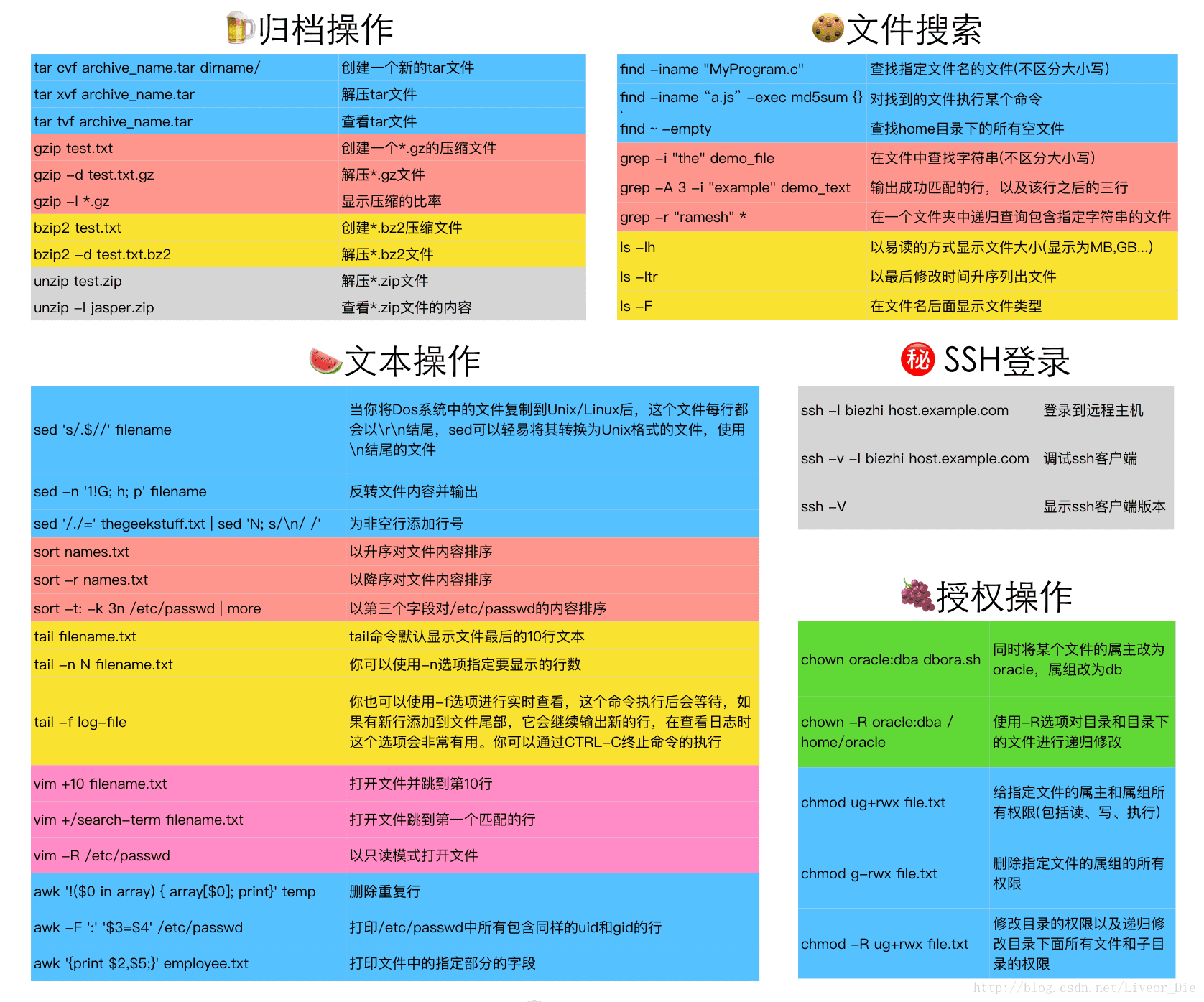
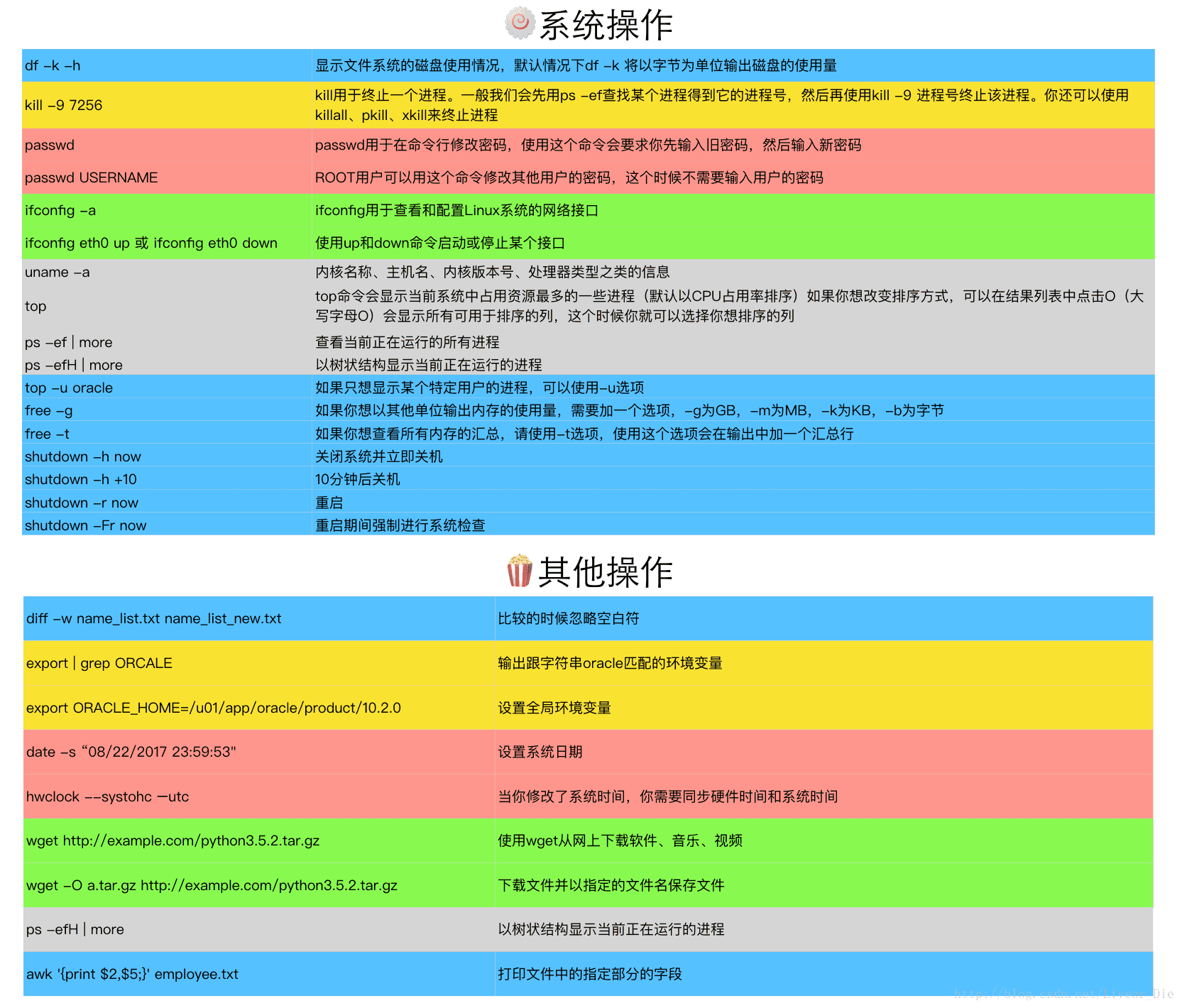
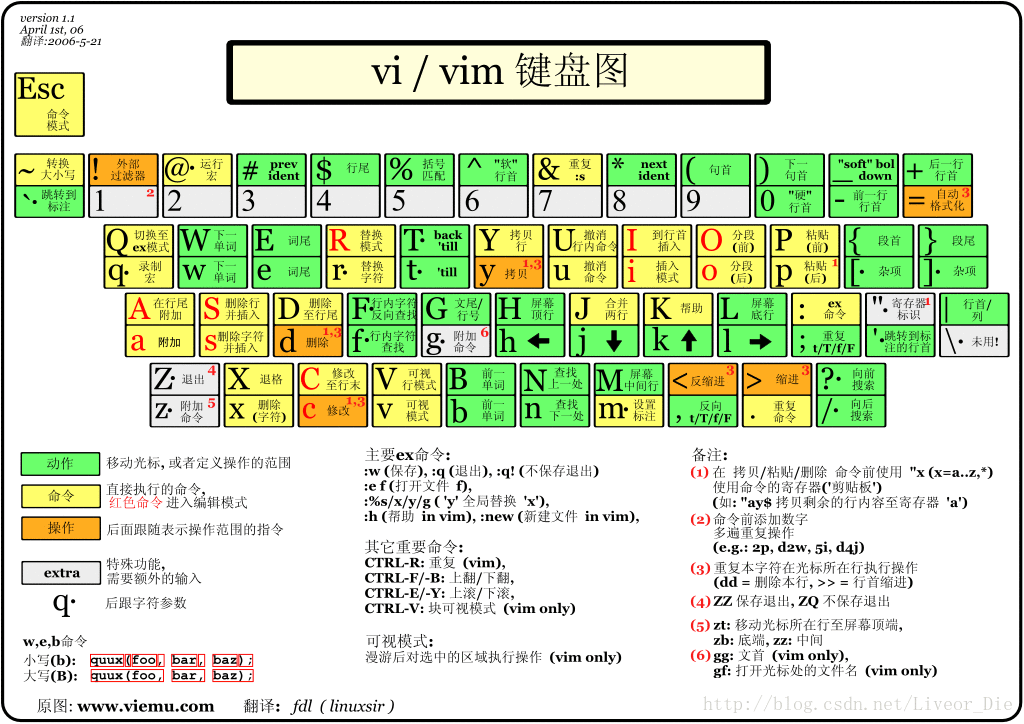














 3538
3538

 被折叠的 条评论
为什么被折叠?
被折叠的 条评论
为什么被折叠?








